05.03.2013, 19:13
Hallo an alle,
habe ein kleines Problem mit dem Xmpp-Protokoll unter Pidgin.
Wenn ich mich mit dem Server verbinden will erhalte ich folgende Fehlermeldung:
"Der Server benutzt keine der unterstützten Authentifizierungsmethoden"
in den faq`s von Pidgin.im habe ich folgendes gefunden:
Why do I get a "Server does not use any supported authentication method" error?
If you get this error, have a look in your debug log to see if you also get the error message "sasl: sasl_state is -1, failing the mech and trying again" If you are getting this, a workaround is to try adding your hostname (from /etc/hostname) to your /etc/hosts as an alias for 127.0.0.1 then reconnect.
Im Debuglog hab ich den obenstehenden Error entdeckt, jetzt ist mein Problem nur folgendes: Die Lösung bezieht sich auf Ubuntu, ich benutze aber Vista (Ja, ja, ich weiß Vista).
Würde mich freuen, wenn sich jemand finden würde der mir hilft.
Liebe Grüße,
Flogel
habe ein kleines Problem mit dem Xmpp-Protokoll unter Pidgin.
Wenn ich mich mit dem Server verbinden will erhalte ich folgende Fehlermeldung:
"Der Server benutzt keine der unterstützten Authentifizierungsmethoden"
in den faq`s von Pidgin.im habe ich folgendes gefunden:
Why do I get a "Server does not use any supported authentication method" error?
If you get this error, have a look in your debug log to see if you also get the error message "sasl: sasl_state is -1, failing the mech and trying again" If you are getting this, a workaround is to try adding your hostname (from /etc/hostname) to your /etc/hosts as an alias for 127.0.0.1 then reconnect.
Im Debuglog hab ich den obenstehenden Error entdeckt, jetzt ist mein Problem nur folgendes: Die Lösung bezieht sich auf Ubuntu, ich benutze aber Vista (Ja, ja, ich weiß Vista).
Würde mich freuen, wenn sich jemand finden würde der mir hilft.
Liebe Grüße,
Flogel
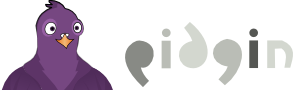


 Flogel
Flogel

 Freakazoid
Freakazoid
![[Bild: pidginbanner.png]](https://kgraefe.paktolos.net/img/pidginbanner.png)
